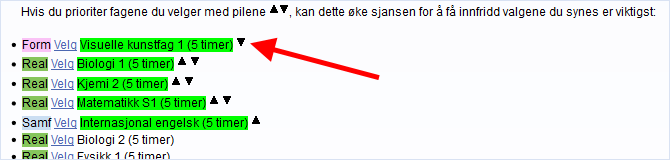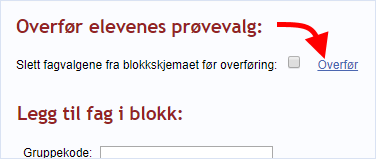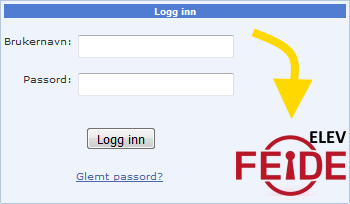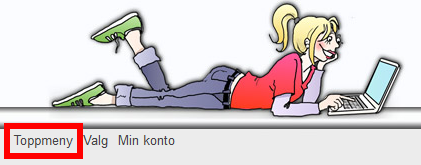Kategori: Ukategorisert
Prøvevalg som er gjennomført i et skoleadministrativt system kan nå importeres til blokkvalg.no via en importfil. Se nærmere informasjon under tittelen «Jeg har Visma InSchool eller IST. Hva skal jeg med Blokkvalg?» på denne siden.